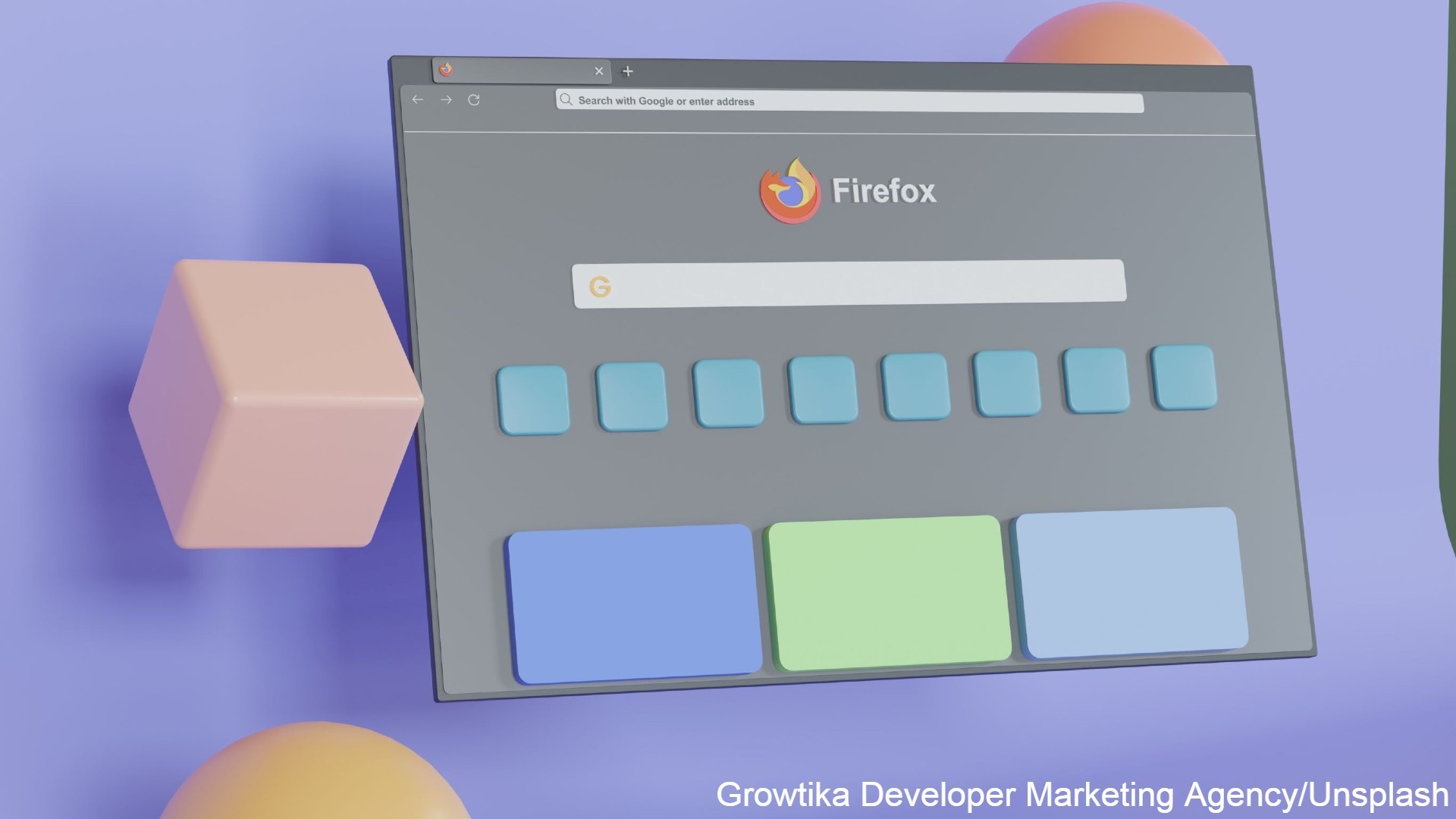Browser Cache leeren: So geht’s bei Firefox, Chrome und Co.
Manchmal dauert es eine gefühlte Ewigkeit, bis eine Website beim ersten Aufruf vollständig angezeigt wird. Beim zweiten Mal scheint es dagegen reibungslos zu funktionieren. Sie fragen sich, woran das liegt? Die Antwort lautet: Cache. Denn beim Surfen werden Inhalte von besuchten Webseiten (Browserdaten) und Apps im sogenannten Cache gespeichert, um das Nutzererlebnis zu optimieren. Das Problem bei der Sache: Das Ganze kann auch negative Auswirkungen haben und die Arbeit am Computer verlangsamen. Um das zu vermeiden, raten wir dazu, den App- und Browser-Cache regelmäßig zu leeren. In diesem Beitrag erfahren Sie, was der Cache ist und wie es Ihnen gelingt, den Cache in den gängigen Internet-Browsern wie Mozilla Firefox, Safari und Chrome zu löschen.
Was ist ein Cache?
Ein Cache ist ein temporärer Zwischenspeicher eines Browsers. Er sichert beim ersten Besuch einer Website Inhalte wie den Such- und Browserverlauf, Grafiken oder CSS-Dateien. Der Vorteil: Durch den Cache wird eine Website beim erneuten Aufrufen schneller angezeigt. Denn der Browser kann auf die Daten, die sich im Cache befinden, zurückgreifen und muss diese nicht noch einmal herunterladen.
Warum Sie den Browser Cache regelmäßig leeren sollten
Es gibt viele Gründe, die dafürsprechen, die im Browser Cache zwischengespeicherten Inhalte von Zeit zu Zeit zu löschen und den Computer von überflüssigen Dateien zu befreien:
- Platzersparnis: Der Browser Cache wächst schnell und nimmt viel Speicherplatz auf der Festplatte ein. Das kann den PC verlangsamen. Wenn Sie den Cache löschen, wird dieser Speicherplatz wieder freigegeben.
- Fehlerbehebung: Das Leeren des Caches kann dabei helfen, Probleme beim Laden einer Website zu beheben und die Anzeige zu beschleunigen.
- Aktualität: Wenn die im Cache gespeicherten Daten veraltet sind, werden Ihnen keine neuen Inhalte angezeigt. Doch durch das Leeren des Zwischenspeichers besuchen Sie immer die aktuellste Version der jeweiligen Website.
- Datenschutz: Auch persönliche Informationen wie Suchanfragen oder Anmeldeinformationen werden im Browser Cache gespeichert. Löschen Sie den Cache, werden diese Dateien entfernt, Ihre Privatsphäre geschützt und die Sicherheit erhöht.
Gut zu wissen: Beim Leeren des Browser Caches brauchen Sie keinerlei Bedenken haben, denn persönliche Daten gehen dadurch nicht verloren. Allerdings werden dabei Einstellungen und Websitedaten gelöscht. Deshalb ist danach eine neue Anmeldung erforderlich. Außerdem dauert es länger, bis eine Website angezeigt wird. Das liegt daran, dass Inhalte wie Bilder usw. erst wieder neu geladen werden müssen.
Browser Cache leeren mit Schritt-für-Schritt-Anleitungen
Sie fragen sich nun: Wie leere ich den Cache? In diesem Abschnitt zeigen wir Ihnen mit den folgenden Schritt-für-Schritt-Anleitungen, wie Sie den Zwischenspeicher in den verschiedenen Browsern löschen können.
Mozilla Firefox-Cache löschen
- Drücken Sie die Tastenkombination [Strg] + [Shift] +[Entf]. Jetzt sollte sich das Pop-up-Fenster „Neueste Chronik löschen“ öffnen.
- Wählen Sie im Menü aus, für welchen Zeitraum der Cache-Verlauf geleert werden soll.
- Wenn Sie den kompletten Browser-Cache-Verlauf löschen wollen, klicken Sie im Dropdown-Menü auf die Option „Alles“.
- Klicken Sie danach auf den Pfeil neben „Details“, um zu bestimmen, welche Daten entfernt werden sollen. Wenn Sie lediglich den Cache leeren möchten, wählen Sie nur „Cache“ aus.
- Bestätigen Sie den Vorgang, indem Sie auf die Schaltfläche „Jetzt löschen“ klicken.
Alternativ dazu lässt sich über die Menüleiste das Fenster „Gesamte Chronik löschen“ öffnen. Klicken Sie dafür oben rechts auf das Symbol für Chronik, Lesezeichen und mehr. Unter „Chronik“ können Sie nun „Neueste Chronik löschen“ auswählen und wie oben vorgehen.
Safari-Cache löschen
- Öffnen Sie Safari und geben Sie die Tastenkombination [Command] + [Shift] + [Entf] ein. Nun sollte sich ein Fenster öffnen, das danach fragt, ob Sie den Cache wirklich löschen möchten.
- Um den gesamten Browser Cache zu leeren, klicken Sie auf „Enter“.
Der Safari-Cache lässt sich aber auch über das Menü verwalten:
- Klicken Sie oben links auf „Safari“, während Sie den Browser geöffnet haben.
- Gehen Sie auf „Einstellungen“ und wählen Sie dann „Erweitert“ aus.
- Setzen Sie nun ein Häkchen unter „Menü ‚Entwickler‘ in der Menüleiste anzeigen“.
- Klicken Sie auf „Entwickler“ und danach auf die Option „Cache-Speicher leeren“.
Google Chrome: Cache leeren
- Öffnen Sie Chrome auf Ihrem PC.
- Drücken Sie auf das Dreipunkt-Menü, das Sie oben rechts finden.
- Gehen Sie auf „Weitere Tools“ und klicken Sie anschließend auf „Browserdaten löschen“.
- Wählen Sie nun den Zeitraum aus, der gelöscht werden soll. Um den ganzen Cache zu leeren, müssen Sie sich für die Option „Gesamte Zeit“ entscheiden.
- Setzen Sie bei „Bilder und Dateien im Cache“ sowie „Cookies und andere Websitedaten“ ein Häkchen.
- Bestätigen Sie Ihre Wahl, indem Sie auf „Daten löschen“ klicken.
Browser Cache leeren in Microsoft Edge
- Führen Sie im Browser die Tastenkombination [Strg] + [Shift] +[Entf] aus. Nun sollte sich ein Fenster öffnen.
- Klicken Sie die Option „Zwischengespeicherte Bilder und Dateien“ aus.
- Um Ihre Auswahl zu bestätigen, klicken Sie auf die Schaltfläche „Jetzt löschen“.
Sie möchten den Browser Cache über die Menüleiste leeren? Dann gehen Sie wie folgt vor:
- Klicken Sie auf das Hub-Symbol mit den drei Strichen, das oben rechts zu finden ist.
- Gehen Sie dann auf das History-Symbol, das durch eine Uhr gekennzeichnet ist.
- Wählen Sie „Gesamtverlauf löschen“ aus und klicken Sie anschließend auf „Zwischengespeicherte Daten und Dateien“.
- Bestätigen Sie das Vorgehen, indem Sie auf „Jetzt löschen“ klicken.
Sie sind den Anleitungen gefolgt, aber die Performance Ihres PCs lässt auch nach dem Löschen des Caches noch zu wünschen übrig? Dann melden Sie sich bei GAUL.IT, denn wir sind Ihr kompetenter Ansprechpartner und stehen Ihnen mit Rat und Tat zur Seite, wenn es um Ihre IT-Probleme geht.
Browser Cache vs. Cookies: Das ist der Unterschied
Der Cache speichert Inhalte von Webseiten. Cookies dienen hingegen der Identifikation. Das bedeutet, dass Internetseiten Datenpakete auf sogenannte Client-Geräte speichern, um User wiederzuerkennen und personalisierte Informationen auszuspielen. Auf diese Weise tragen Cache und Cookies dazu bei, das Surferlebnis zu verbessern.
Sie empfinden die aufpoppenden Cookie-Hinweise als lästig und möchten, dass sie nicht mehr angezeigt werden? Hier finden Sie eine Anleitung, wie Sie die Cookie-Hinweise loswerden können.
Fazit: Das Leeren des Browser Caches verbessert das Nutzererlebnis
Um sicherzustellen, dass Webseiten schnell geladen werden und immer auf dem aktuellsten Stand sind, sollte der Browser Cache regelmäßig gelöscht werden. Darüber hinaus trägt dieser Vorgang zur Sicherheit der Privatsphäre bei und erhöht so den Datenschutz.
Kontaktieren Sie uns über das Kontaktformular oder per Telefon unter 02433 - 918393 in Hückelhoven oder unter 06721 - 94923020 in Bingen.